老白菜不进pe系统如何打开硬盘维护管理工具
来源:www.laobaicai.net 发布时间:2014-05-20 16:40
硬盘作为电脑中主要的数据存储设备,我们需要不定时的进行硬盘维护管理,在使用老白菜u盘管理硬盘时,我们通常都会先进入pe系统后再打开它,那么,如果不进pe系统是否也能够管理硬盘呢?今天老白菜小编就教大家不进pe系统也能够进行硬盘维护管理的办法。
1、首先,将制作好的老白菜u盘插入usb接口(台式用户建议插在主机机箱后置的usb接口),然后使用u盘启动快捷键进入到老白菜主菜单界面,选择【07】运行MaxDos工具箱增强版菜单,并按回车键确认选择;如下图所示:
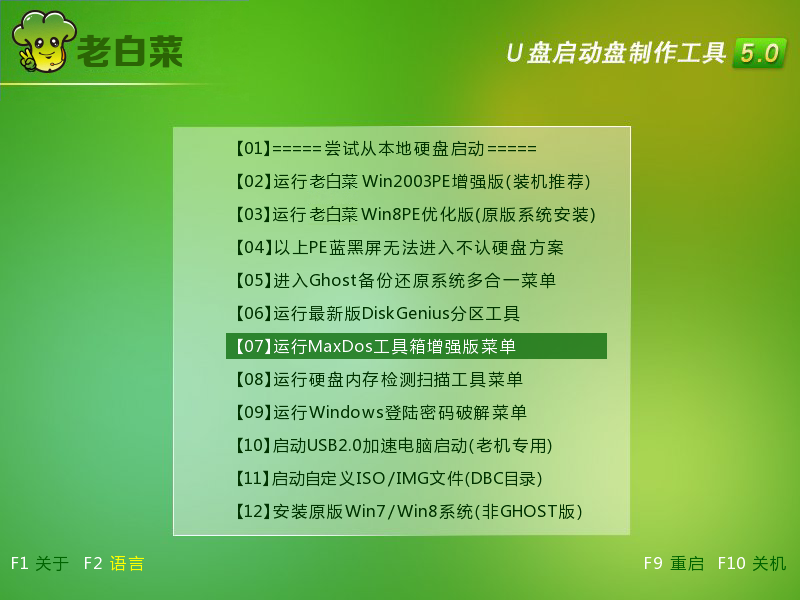
2、进入子菜单界面后选择【01】运行MaxDos9.3工具箱增强版C,按回车键确认选择,如下图所示:
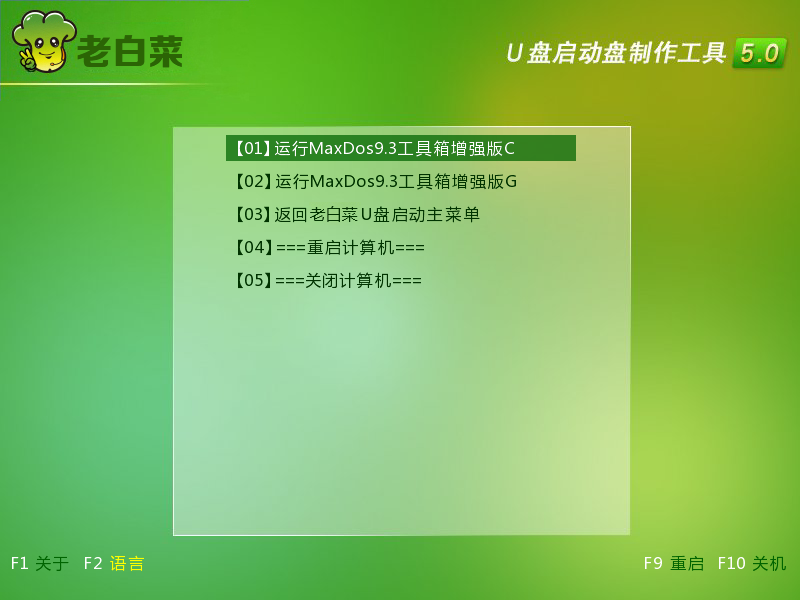
3、在MAXDOS 9.0主菜单中选择“A”选项,按回车键执行,如下图所示:
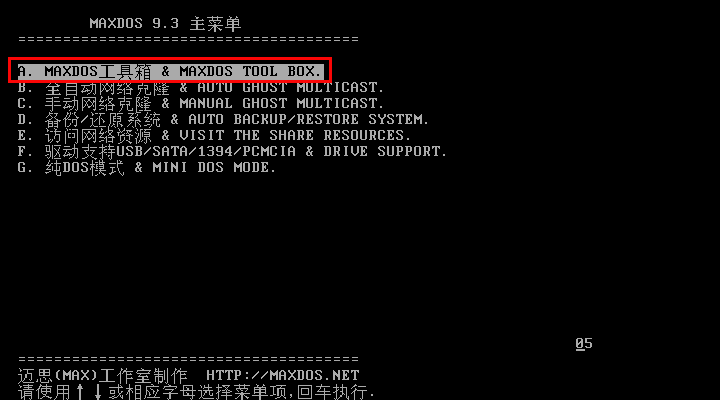
4、然后在工具菜单选项屏幕下方A:\>光标处输入“diskgen”,按回车键执行,如下图所示:
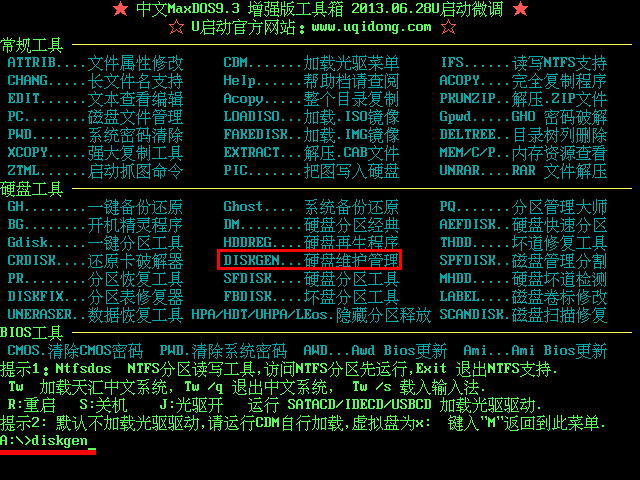
5、完成上面的操作后我们就可以进入到diskgenius硬盘维护管理工具界面,此时我们就可以对硬盘相应的操作维护管理了,如下图所示:
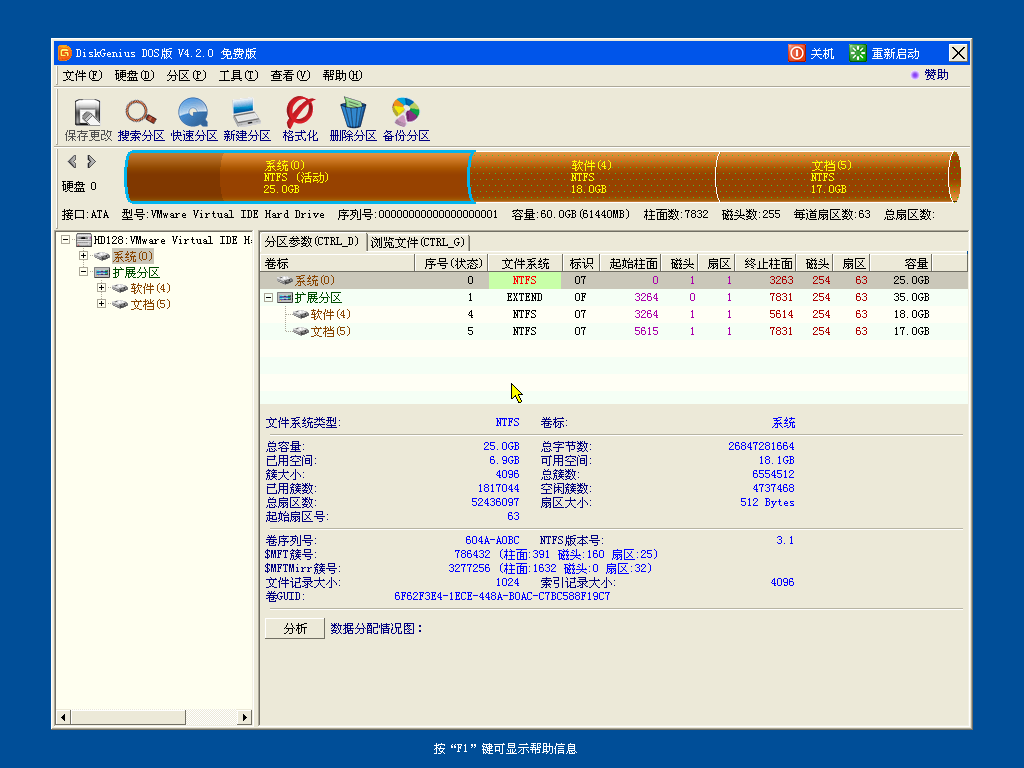
到此,不进pe系统也能够进行硬盘维护管理的办法就介绍到这里,大家可以参考今天和大家所分享的办法试试不进pe系统打开工具进行硬盘维护管理。
推荐阅读
"机械革命Z3 Pro笔记本一键安装win11系统教程"
- 宏碁Acer 非凡 S3X笔记本重装win7系统教程 2022-08-07
- 惠普暗影精灵6 amd笔记本安装win10系统教程 2022-08-06
- 雷神IGER E1笔记本一键重装win11系统教程 2022-08-05
- 华为huawei MateBook 13 2020笔记本重装win10系统教程 2022-08-04
神舟战神S7-2021S5笔记本一键重装win7系统教程
- 惠普ProBook430笔记本一键安装win11系统教程 2022-08-02
- 微星尊爵Prestige 14 2020笔记本重装win7系统教程 2022-08-02
- 神舟战神G8-CU笔记本一键安装win10系统教程 2022-08-01
- 戴尔Vostro 15 7500笔记本一键安装win11系统教程 2022-07-31
老白菜下载
更多-
 老白菜怎样一键制作u盘启动盘
老白菜怎样一键制作u盘启动盘软件大小:358 MB
-
 老白菜超级u盘启动制作工具UEFI版7.3下载
老白菜超级u盘启动制作工具UEFI版7.3下载软件大小:490 MB
-
 老白菜一键u盘装ghost XP系统详细图文教程
老白菜一键u盘装ghost XP系统详细图文教程软件大小:358 MB
-
 老白菜装机工具在线安装工具下载
老白菜装机工具在线安装工具下载软件大小:3.03 MB










